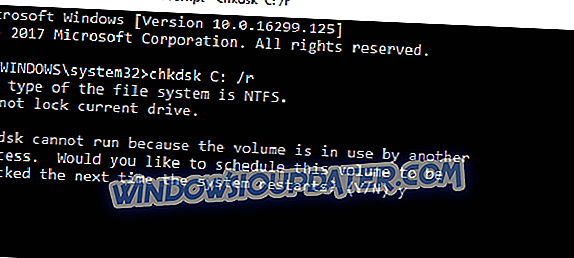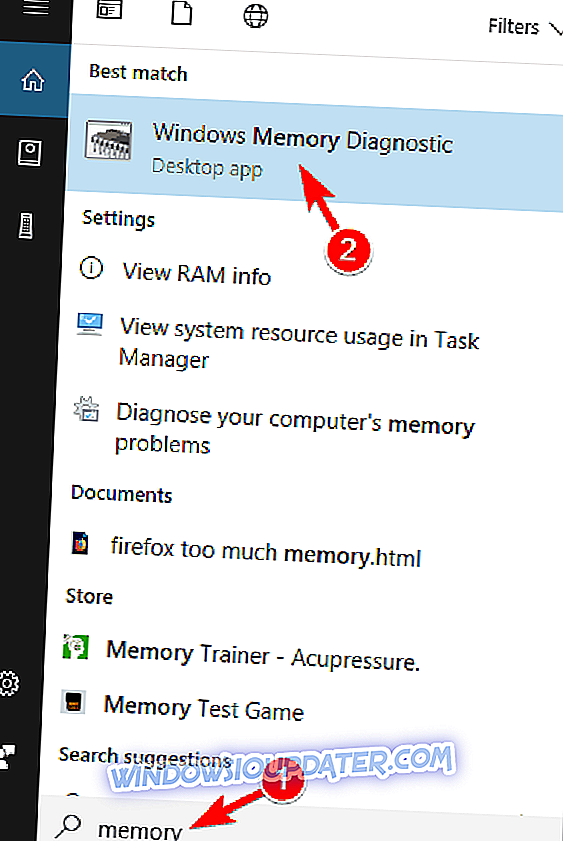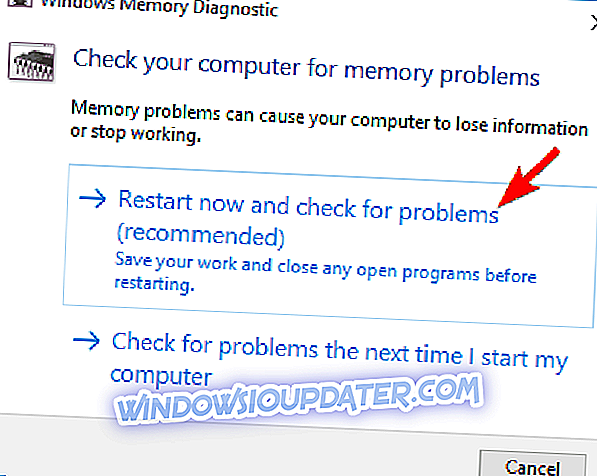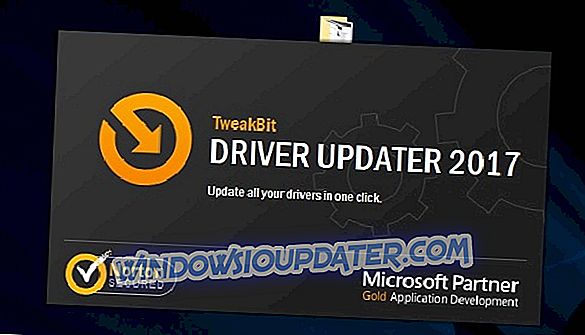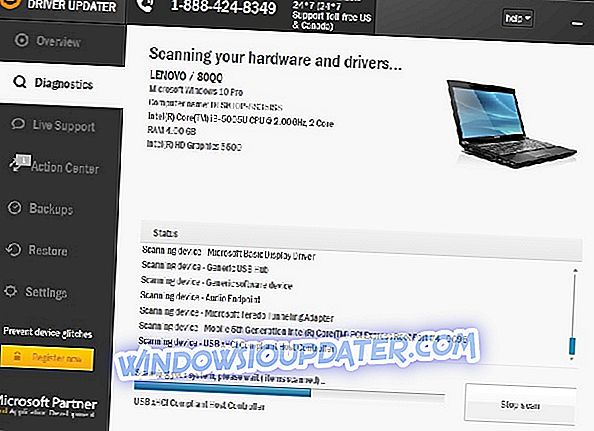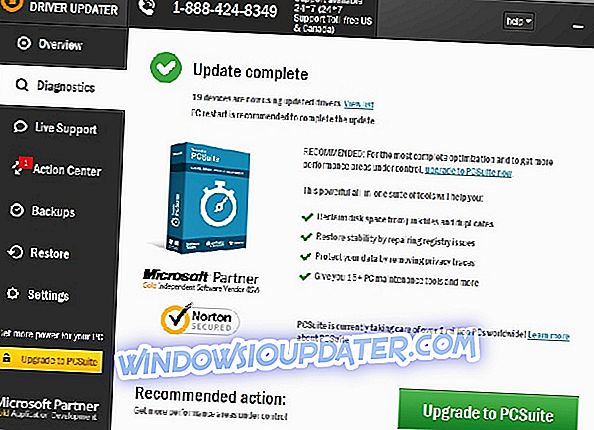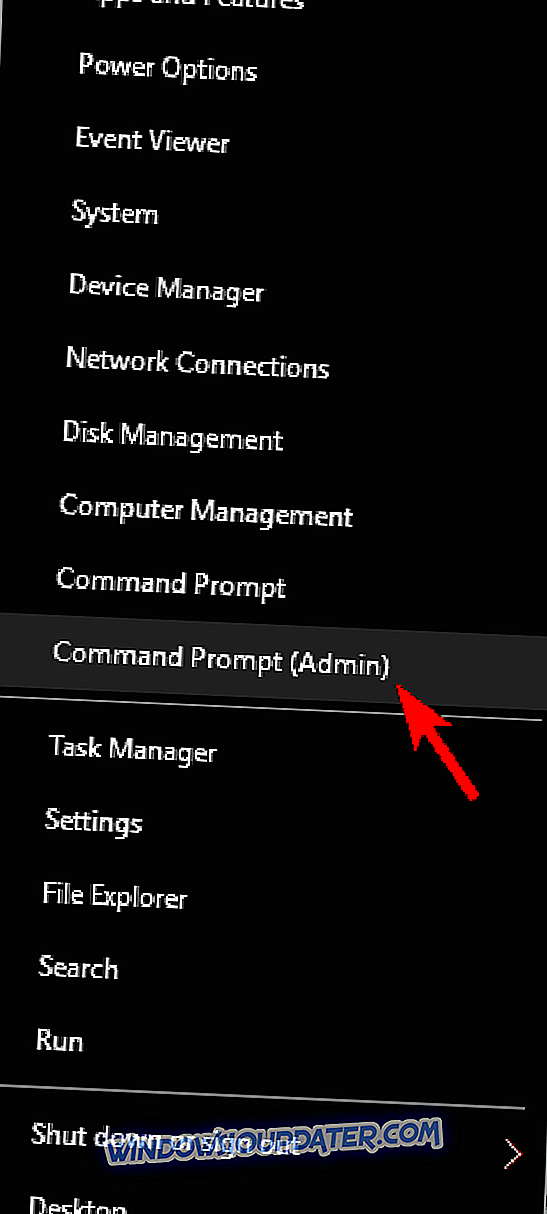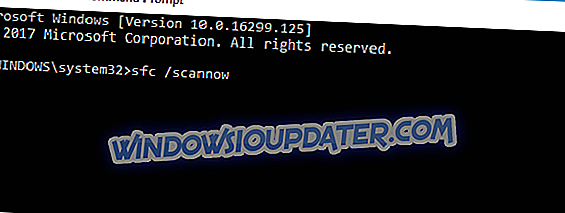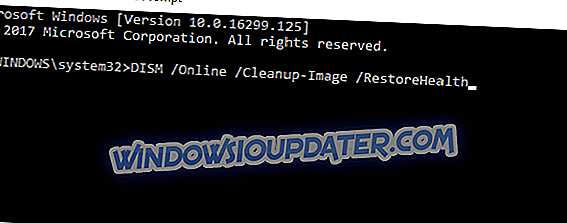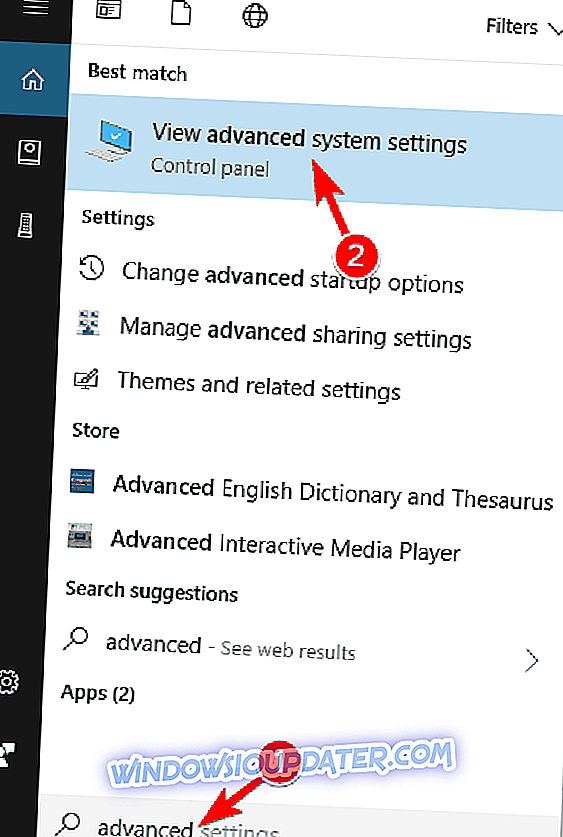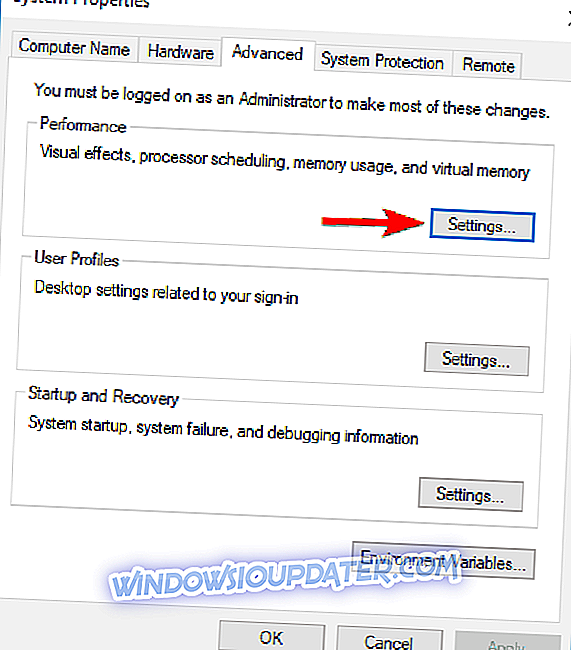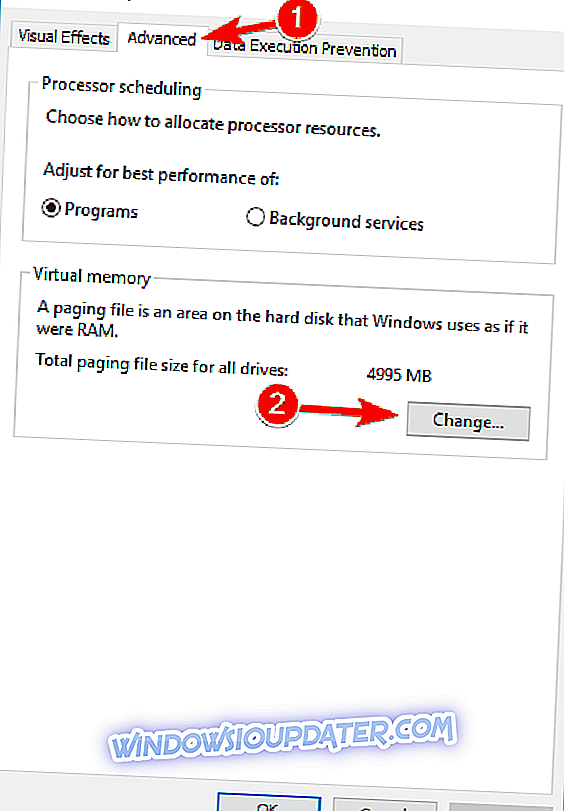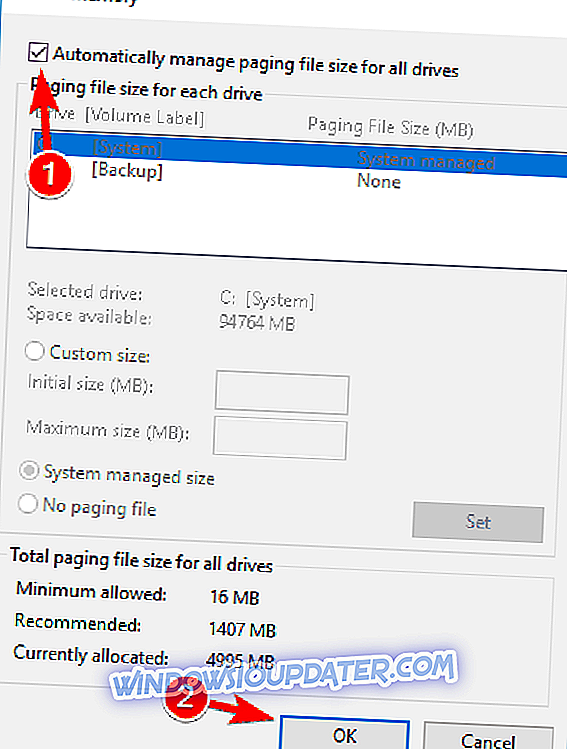Неки корисници наводе да након надоградње на Виндовс 10, када покушају да пробуде рачунар из стања спавања, појављује се неочекивана порука КЕРНЕЛ_ДАТА_ИНПАГЕ_ЕРРОР, а затим БСОД. Али, постоји решење за овај проблем, и наћи ћете га испод.
Како решити КЕРНЕЛ_ДАТА_ИНПАГЕ_ЕРРОР у оперативном систему Виндовс 10
Порука КЕРНЕЛ_ДАТА_ИНПАГЕ_ЕРРОР ће узроковати рушење рачунара и изгубити све несачуване податке. Говорећи о овој грешци, корисници су пријавили и следеће проблеме:
- Кернел_дата_инпаге_еррор 0к0000007а - Ова грешка се обично препознаје помоћу 0к0000007а кода грешке. Ово може бити озбиљан проблем, али би требало да га можете поправити користећи једно од наших решења.
- Кернел_дата_инпаге_еррор нтфс.сис, атапорт.сис, дкгкрнл.сис, вин32к.сис, нткрнлпа.еке, рдибоост.сис, тцпип.сис - Понекад ова грешка може дати име датотеке која га је изазвала. Ако се то деси, можете користити име те датотеке да бисте пронашли проблематични уређај, софтвер или управљачки програм и ријешили проблем.
- Погрешка података језгре у РАМ-у, УСБ-у, ССД-у, чврстом диску - Ваш хардвер такође може да доведе до ове грешке. Обично је ваш РАМ главни кривац, али многи корисници су пријавили да је њихов хард диск или ССД изазвао ову грешку.
- Погрешка на страници са подацима о кернелу Аваст, Касперски - Антивирусни алати такођер могу узроковати ову грешку, а многи корисници пријављују проблеме с програмима Аваст и Касперски. Ако имате овај проблем, обавезно уклоните антивирусни програм и проверите да ли је то решило проблем.
- Рачунар са грешком у језгру података на страници неће се покренути, не може се покренути - Понекад нећете моћи покренути Виндовс због ове грешке. Ако се то догоди, прилично је вероватно да покретачка апликација или неисправан хардвер изазивају ову грешку.
- Кернел_дата_инпаге_еррор Нвидиа - Ваша графичка картица такође може узроковати овај проблем, а ако користите Нвидиа графику, обавезно ажурирајте своје управљачке програме и провјерите да ли то помаже.
Брзо решење за поправљање различитих ПЦ грешака
- Корак 1 : Преузмите овај алат за скенирање и поправак рачунара
- Корак 2 : Кликните на „Старт Сцан“ (Покрени скенирање) да бисте пронашли проблеме са оперативним системом Виндовс који могу узроковати грешку „Кернел Дата Инпаге“ у оперативном систему Виндовс 10
- Корак 3 : Кликните на "Старт Репаир" да бисте поправили све проблеме (потребно је надоградити).
Решење 1 - Проверите грешке на чврстом диску
Код грешке КЕРНЕЛ_ДАТА_ИНПАГЕ_ЕРРОР указује на чињеницу да се одређена страница кернел података страничне датотеке не може прочитати у меморију. У већини случајева, то је узроковано неком грешком на вашем чврстом диску или оштећеном сектору. Дакле, провјера хард диска због грешака може ријешити проблеме. Ево како да извршите радњу провере диска у оперативном систему Виндовс 10:
- Десни клик на дугме Старт Мену и отворите Цомманд Промпт (Админ) .
- Унесите ЦХКДСК Ц: / р (уз претпоставку да је Ц партиција на којој је инсталиран оперативни систем, касније можете проверити и друге партиције, само унесите слово партиције). Ако се од вас тражи да поново покренете рачунар, откуцајте И и притисните Ентер да то учините.
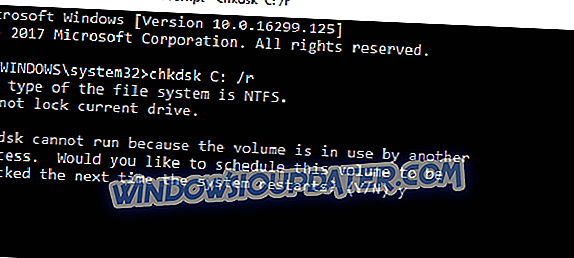
- Нека скенирање заврши, и ако се нађу проблеми, покушаће да их аутоматски реши.
- Када је цео процес завршен, поново покрените рачунар и погледајте да ли се поново појављује КЕРНЕЛ_ДАТА_ИНПАГЕ_ЕРРОР.
Ако и даље добијате ову поруку о грешци, чак и након што утврдите да је све у реду са вашим чврстим диском, можда постоји проблем у вашој РАМ меморији, па сазнајте шта даље, испод.
Решење 2 - Покрените РАМ дијагностички алат
Можете да покренете РАМ дијагностички алат да видите да ли имате било каквих проблема са вашом РАМ меморијом и да пронађете решење, на основу извештаја дијагностичког алата. Ево како да покренете РАМ дијагностички алат у оперативном систему Виндовс 10:
- Идите на Претрага, откуцајте меморију и изаберите Алат за дијагностику меморије .
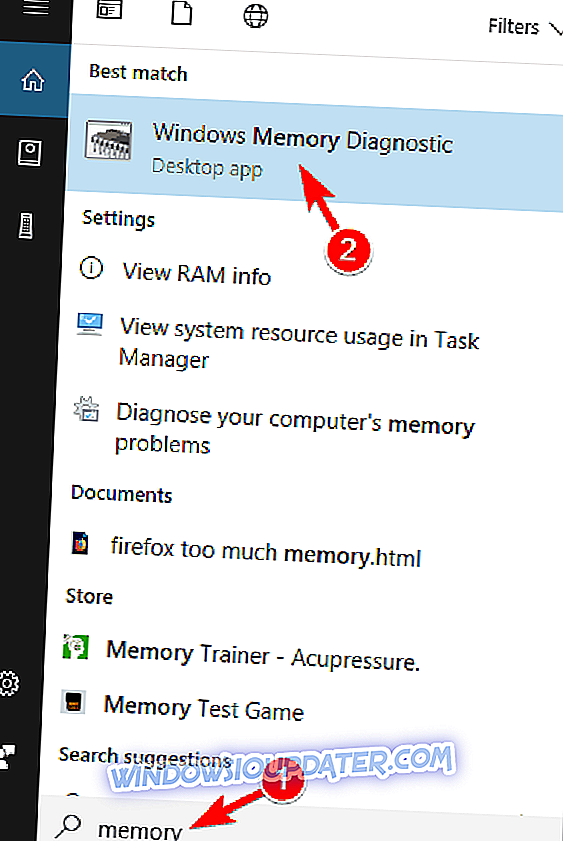
- Изаберите Рестарт нов и проверите да ли постоје проблеми .
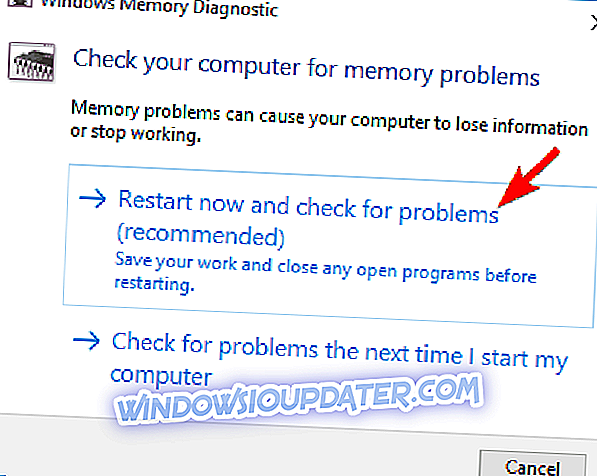
- Пустите рачунар да се поново покрене, а РАМ Дијагностичка наплата ће вам пријавити проблем и предложити вам даље решење приликом покретања (ако постоје било какви проблеми, наравно).
Ако и даље имате проблема са хардвером или једноставно желите да их избегнете у будућности, препоручујемо вам да преузмете овај алат (100% безбедан и тестиран од нас) да бисте поправили различите проблеме са рачунаром, као што је отказивање хардвера, али такође губитак датотека и малваре.
Решење 3 - Ажурирајте управљачке програме
Ако често добијате КЕРНЕЛ_ДАТА_ИНПАГЕ_ЕРРОР, проблем могу бити ваши управљачки програми. Понекад застарели или оштећени управљачки програми могу узроковати појаву овог проблема, а како би ријешили проблем, препоручује се да ажурирате све своје управљачке програме.
Да бисте ажурирали драјвере за чипсет морате да посетите веб локацију произвођача матичне плоче и преузмете најновије драјвере за чипсет за вашу матичну плочу. Када ажурирате управљачке програме за чипсет, проверите да ли се грешка и даље појављује.
Понекад други управљачки програми могу узроковати појаву овог проблема, а да би се ријешио проблем, препоручује се да ажурирате све управљачке програме на вашем рачуналу. Када ажурирате све управљачке програме, проблем треба ријешити.
Аутоматски ажурирајте управљачке програме
Ако овај метод не функционише или немате потребне компјутерске вјештине за ручно ажурирање / поправљање управљачких програма са веб-локације произвођача, препоручујемо да то урадите аутоматски помоћу алата Твеакбит Дривер Упдатер. Овај алат одобрили су Мицрософт и Нортон Антивирус. Након неколико тестова, наш тим је закључио да је ово најбоље аутоматизовано решење. Испод можете наћи кратки водич како да то урадите.
- Преузмите и инсталирајте ТвеакБит Дривер Упдатер
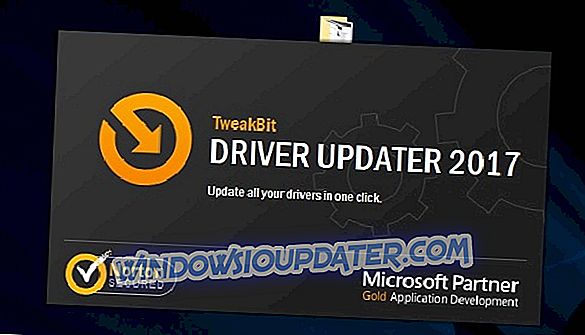
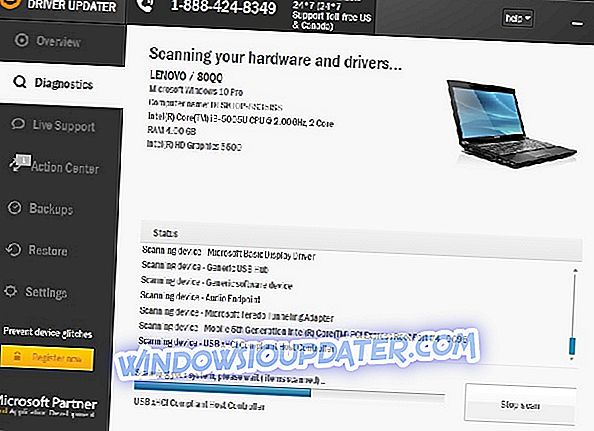
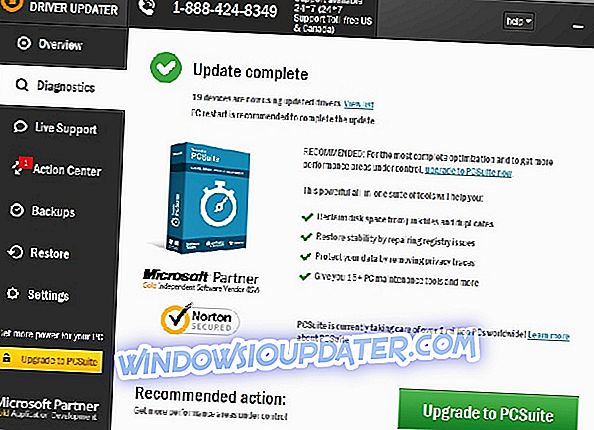
Напомена: Неки управљачки програми морају бити инсталирани у више корака, тако да ћете морати неколико пута притиснути типку 'Упдате' док се све компоненте не инсталирају.
Решење 4 - Извршите СФЦ и ДИСМ скенирање
КЕРНЕЛ_ДАТА_ИНПАГЕ_ЕРРОР може да се појави због оштећења датотеке и да бисте је поправили, мораћете да извршите неколико скенирања. Обично можете да поправите проблеме са оштећењем датотеке једноставним покретањем СФЦ скенирања. Да бисте извршили СФЦ скенирање, морате урадити следеће:
- Притисните Виндовс тастер + Кс и изаберите Цомманд Промпт (Админ) из менија. Ако Цомманд Промпт није доступан, можете користити ПоверСхелл (Админ) .
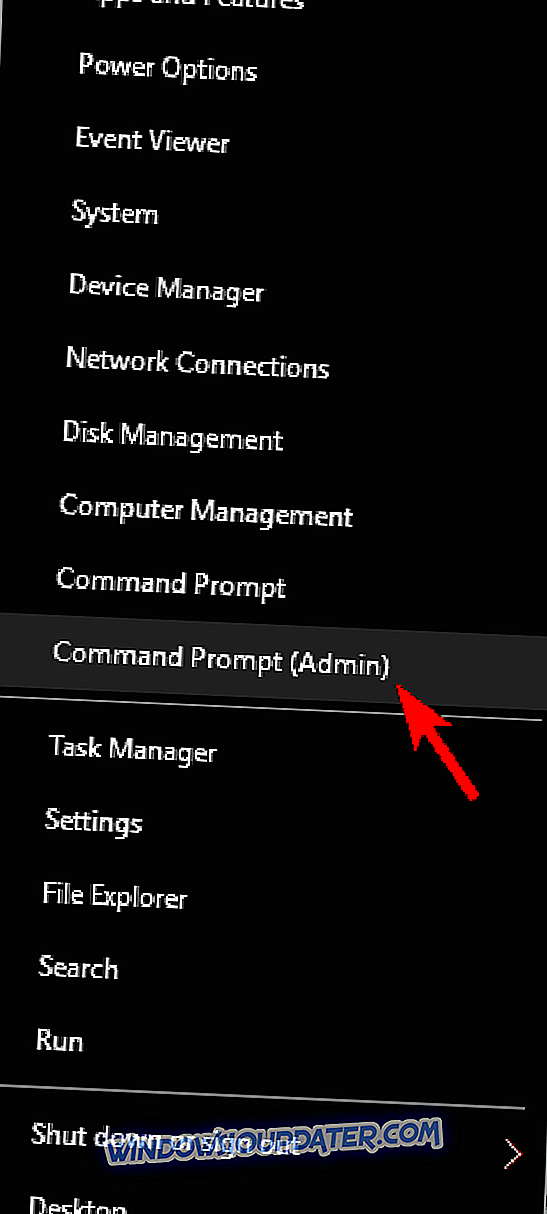
- Када се покрене Цомманд Промпт, унесите сфц / сцаннов и притисните Ентер да бисте га покренули.
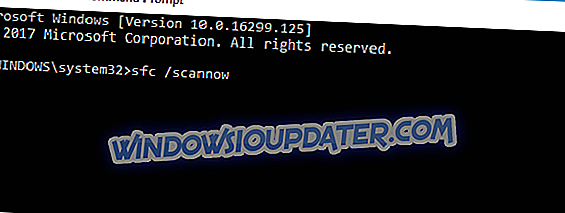
- СФЦ скенирање ће сада почети. Ово скенирање може трајати око 15 минута, стога га немојте прекидати.
Када се СФЦ скенирање заврши, проверите да ли се проблем и даље појављује. Ако се проблем и даље појављује, или ако нисте могли да покренете СФЦ скенирање, предлажемо да покренете и ДИСМ скенирање. Да бисте то урадили, следите ове кораке:
- Покрените Цомманд Промпт као администратор.
- У Цомманд Промпт унесите ДИСМ / Онлине / Цлеануп-Имаге / РестореХеалтх и притисните Ентер да бисте га покренули.
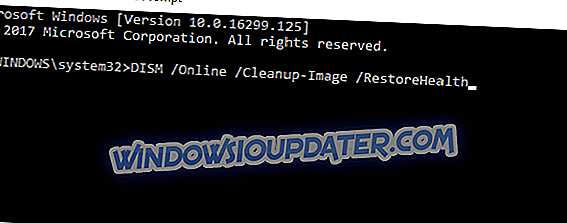
- ДИСМ скенирање може потрајати и до 20 минута или више, па га немојте прекидати.
Када се ДИСМ скенирање заврши, проверите да ли се проблем поново појављује. Ако раније нисте могли да покренете СФЦ скенирање, покушајте поново да га покренете и проверите да ли то решава проблем.
Решење 5 - Проверите антивирус
Антивирусни софтвер је неопходан ако желите да заштитите свој рачунар од онлине претњи. Међутим, неки антивирусни алати могу ометати ваш систем и узроковати појављивање КЕРНЕЛ_ДАТА_ИНПАГЕ_ЕРРОР.
Да бисте решили овај проблем, саветујемо вам да онемогућите све антивирусне програме трећих страна на рачунару и проверите да ли то решава проблем. Ако то не ради, можда ћете морати да деинсталирате антивирус. Важно је напоменути да је за потпуно деинсталирање антивирусног софтвера потребно користити посебан алат за уклањање. Готово све антивирусне компаније нуде ове алате за своје производе, тако да их обавезно преузмите и користите.
Када уклоните антивирусни програм, проверите да ли се проблем и даље појављује. Ако не, можда је време да се пребаците на други антивирусни софтвер. На тржишту постоји много одличних антивирусних алата, али тренутно су најбољи Битдефендер и БуллГуард, па вам препоручујемо да их испробате.
Решење 6 - Ажурирајте ССД фирмвер
Ако добијате КЕРНЕЛ_ДАТА_ИНПАГЕ_ЕРРОР поруку и користите ССД, проблем може бити ваш фирмвер. Према корисницима, они су успели да реше овај проблем једноставним ажурирањем ССД драјвера и фирмвера.
Имајте на уму да је ажурирање фирмвера напредна процедура и ако то не урадите како треба, можете проузроковати неповратну штету вашем ССД-у и изгубити датотеке.
Решење 7 - Промените датотеку страничне меморије
Понекад се порука КЕРНЕЛ_ДАТА_ИНПАГЕ_ЕРРОР може појавити због ваше датотеке за страничење. Међутим, лако можете то да урадите на следећи начин:
- Притисните тастер Виндовс + С и унесите напредни . Сада из менија изаберите Виев Адванцед Систем Сеттингс .
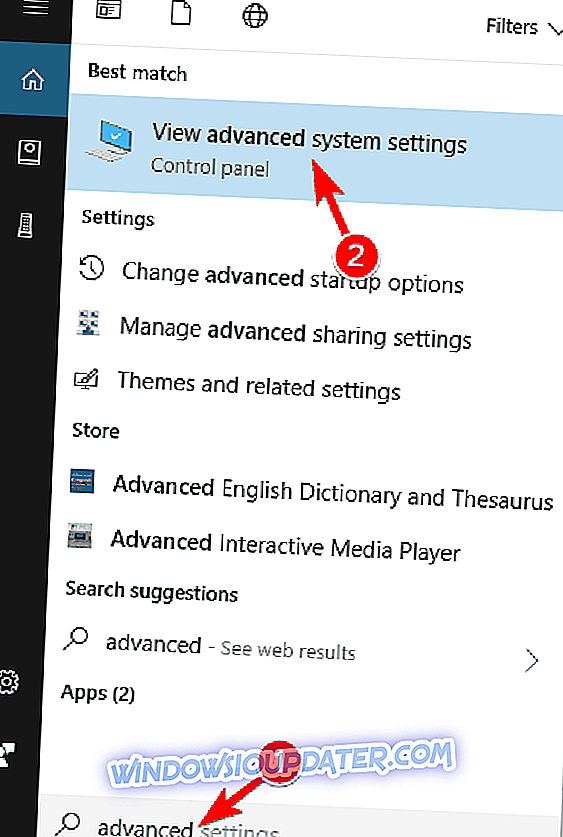
- Када се отвори прозор Систем Пропертиес, кликните на дугме Сеттингс у одељку Перформанце .
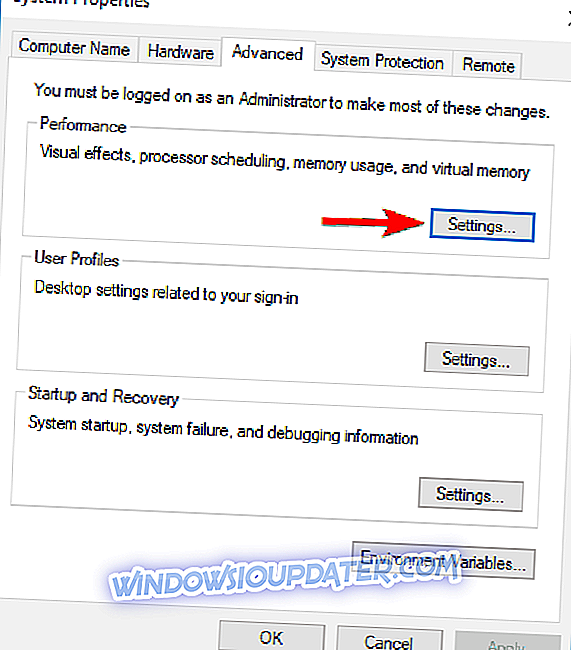
- Идите на картицу Адванцед и кликните на дугме Цханге .
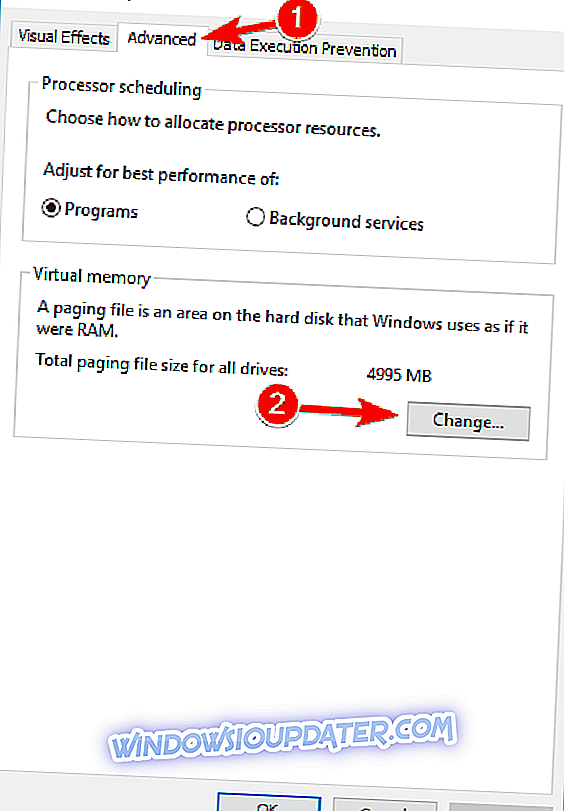
- Означите Аутоматски управљајте величином датотеке страничне меморије за све погоне и кликните на дугме У реду .
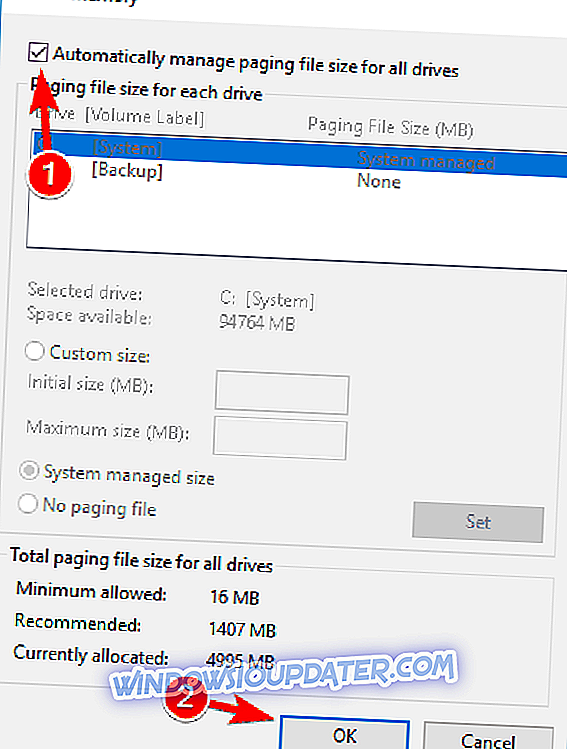
Након што извршите ове измене, проверите да ли је проблем и даље присутан.
Решење 8 - Проверите хардвер
КЕРНЕЛ_ДАТА_ИНПАГЕ_ЕРРОР може да се појави због различитих хардверских проблема, а ако дође до ове грешке, препоручује се да проверите хардвер. Најчешћи узрок овог проблема је ваша РАМ меморија, па је свакако тестирајте тако што ћете појединачно испробати сваки меморијски модул. Осим тога, можете користити и алате као што је МемТест86 + за скенирање појединачних модула.
Ако одлучите да користите МемТест86 +, имајте на уму да морате да извршите неколико скенирања да бисте темељно тестирали вашу РАМ меморију. То може потрајати неколико сати, тако да ћете морати бити стрпљиви.
Поред РАМ-а, још један чест узрок је ваш хард диск. Ова грешка се може појавити због неисправног чврстог диска, али се може појавити и због вашег САТА кабла. Мало је корисника изјавило да су једноставно искључивањем и поновним повезивањем хард диска успјели ријешити проблем. У неким случајевима, ваш САТА кабл може бити неисправан, па ћете морати да га замените и видите да ли то решава проблем.
То је све, надам се да ће након извођења ових решења овај проблем нестати и да нећете примити ни КЕРНЕЛ_ДАТА_ИНПАГЕ_ЕРРОР, нити плави екран смрти настао због њега. Ако имате било каква питања, сугестије или можда нека друга рјешења за овај проблем, само потражите одјељак за коментаре испод и реците нам.